Apa Itu File PNG?
Yang Perlu Diketahui
- File PNG adalah file Grafik Jaringan Portabel.
- Buka satu dengan browser atau program gambar apa pun, seperti XnView.
- Konversikan ke JPG, SVG, ICO, dan gambar lainnya dengan FileZigZag atau pengonversi gambar lainnya.
Artikel ini menjelaskan apa itu file PNG, mengapa mereka lebih disukai daripada format gambar lain dalam situasi tertentu, dan program mana yang dapat membuka satu atau mengonversi satu ke jenis gambar lain.
Apa Itu File PNG?
File PNG adalah file Grafik Jaringan Portabel. Formatnya menggunakan kompresi lossless dan umumnya dianggap sebagai pengganti format GIF format gambar.
Namun, tidak seperti GIF, file PNG melakukannya bukan mendukung animasi. Namun, format MNG (Multiple-image Network Graphics) yang sangat mirip, tetapi belum mendapatkan popularitas seperti yang dimiliki file GIF atau PNG.
File PNG menyimpan grafik di situs web. Beberapa sistem operasi seperti screenshot toko macOS dan Ubuntu dalam format PNG secara default.
Penggunaan lain untuk PNG adalah ketika bagian dari gambar harus transparan, yang dapat membantu saat membuat ilustrasi, mendesain situs web, membuat fotografi, dll. Misalnya, jika Anda memiliki logo yang ingin Anda tempatkan di atas foto, akan lebih mudah untuk "memotong" logo tersebut, meninggalkan piksel transparan di sekitarnya, sehingga ketika ditempatkan di atas gambar lain,
Cara Membuka File PNG
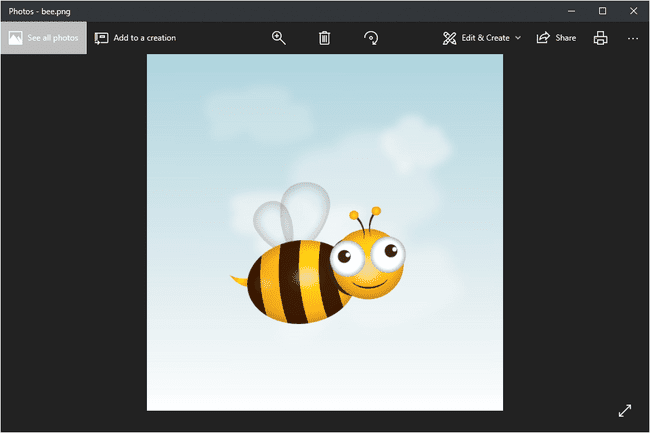
Program penampil foto default di Windows membuka file PNG tetapi ada banyak cara lain untuk melihatnya.
Semua browser web (seperti Chrome, Firefox, Internet Explorer, dll.) secara otomatis melihat file PNG yang Anda buka dari internet, yang berarti Anda tidak perlu mengunduh setiap file PNG yang ingin Anda lihat on line. Anda juga dapat menggunakan browser web untuk membuka file PNG dari komputer Anda, dengan menggunakan Ctrl+O kombinasi keyboard untuk menelusuri file.
Sebagian besar browser juga mendukung drag-and-drop, jadi Anda mungkin bisa menyeret file PNG ke browser untuk membukanya.
Ada juga beberapa pembuka file mandiri, alat grafik, dan layanan yang membuka file PNG. Beberapa yang populer termasuk:
- XnView
- IrfanView
- Penampil Gambar FastStone
- google Drive
- Mata GNOME
- gjempol
Untuk mengedit file PNG, program XnView yang baru saja disebutkan dapat digunakan, serta Microsoft Windows menyertakan program grafis yang disebut Paint, Windows 10 Cat 3D alat, populer GIMP utilitas, dan populer Adobe Photoshop.
Mengingat jumlah program yang membuka file PNG, dan kemungkinan besar Anda telah menginstal setidaknya dua sekarang, ada kemungkinan nyata bahwa yang diatur untuk membukanya secara default (yaitu ketika Anda mengklik dua kali atau mengetuk dua kali pada salah satunya) bukan yang Anda inginkan menggunakan.
Jika Anda merasa demikian, lihat Cara Mengubah Asosiasi File di Windows tutorial untuk instruksi terperinci tentang cara mengubah program PNG "default" itu.
Bagaimana Mengonversi File PNG
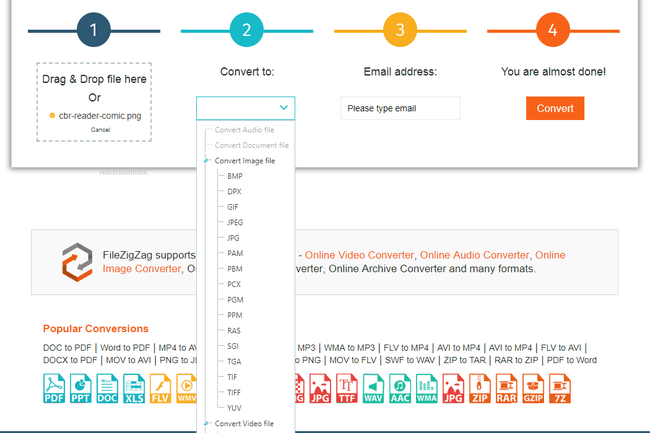
Mungkin setiap konverter file gambar yang Anda jalankan mengonversi file PNG ke format lain (seperti JPG, PDF, ICO, GIF, BMP, TIF, dll.). Ada beberapa pilihan di kami Program Perangkat Lunak Pengonversi Gambar Gratis daftar, termasuk beberapa pengonversi PNG online seperti FileZigZag dan Zamzar.
Mengunjungi Vektorisasi untuk mengonversi PNG menjadi SVG.
Kapan Menggunakan File PNG
File PNG adalah format yang bagus untuk digunakan tetapi tidak harus dalam setiap situasi. Terkadang PNG bisa terlalu besar ukurannya dan tidak hanya menggunakan ruang disk yang tidak perlu atau mempersulit pengiriman email, tetapi juga dapat secara drastis memperlambat halaman web jika Anda menggunakannya di sana.
Pertimbangkan apakah manfaat kualitas gambar cukup untuk mengorbankan ruang itu (atau pemuatan halaman web yang lambat, dll.). Karena file PNG tidak memampatkan gambar seperti format lossy lainnya seperti JPEG lakukan, kualitas tidak berkurang banyak ketika gambar dalam format PNG.
File JPEG berguna ketika gambar memiliki kontras rendah, tetapi PNG lebih baik ketika berhadapan dengan kontras tajam seperti ketika ada garis atau teks dalam gambar, serta area warna solid yang luas. Tangkapan layar dan ilustrasi, kemudian, paling baik dalam format PNG sementara foto "asli" paling baik dalam format JPEG/JPG.
Anda mungkin juga mempertimbangkan untuk menggunakan format PNG daripada JPEG saat Anda berurusan dengan gambar yang perlu diedit berulang kali. Misalnya, karena format JPEG mengalami apa yang disebut kehilangan generasi, mengedit dan menyimpan file berulang kali akan menghasilkan kualitas gambar yang lebih rendah dari waktu ke waktu. Ini tidak berlaku untuk PNG karena menggunakan kompresi lossless.
Lebih Banyak Bantuan Dengan File PNG
Untuk membuat latar belakang transparan dalam PNG, opsi Anda menyertakan alat otomatis seperti Kliping Sihir atau gratis Pembakar Latar Belakang alat, atau hampir semua program pengeditan gambar.
Misalnya, jika Anda memiliki Photoshop, letakkan gambar di lapisannya sendiri, hapus lapisan latar belakang, dan kemudian gunakan alat apa saja (mis., Eraser, Marquee, Lasso) untuk menghapus bagian gambar yang seharusnya transparan.
FAQ
-
Bagaimana cara mengonversi file PNG ke PDF?
Ke mengonversi file PNG ke PDF pada PC Windows, klik kanan file PNG dan pilih Mencetak > Microsoft Cetak ke PDF > Mencetak. Kemudian, beri nama file dan pilih Menyimpan. Di Mac, buka gambar di Pratinjau, lalu pilih Mengajukan > Ekspor sebagai PDF, beri nama file, dan klik Menyimpan.
-
Bagaimana cara mengonversi file PNG ke JPG?
Ke konversi file PNG ke JPG di Windows, buka gambar di Paint dan pilih Mengajukan > Simpan sebagai, lalu pilih JPEG. Di Mac, buka gambar di Pratinjau dan pilih Mengajukan > Ekspor, lalu pilih JPEG.
-
Bagaimana cara membuat file PNG?
Anda dapat membuat file PNG di banyak aplikasi pengeditan gambar, termasuk Photoshop dan alat seperti Canva Pro. Selain itu, beberapa editor online memungkinkan Anda membuat PNG, termasuk Editor Daring Pixomatic dan PIXLR.
-
Bagaimana cara mengonversi file JPG ke PNG?
Ke konversi file JPG ke PNG pada PC Windows, buka gambar di Paint dan pilih Mengajukan > Simpan sebagai, lalu pilih PNG. Di Mac, buka file di Pratinjau dan pilih Mengajukan > Ekspor, lalu pilih PNG. Atau, di Photoshop pada Mac atau PC, buka gambar dan pilih Mengajukan > Ekspor > Ekspor Sebagai, Pilih PNG sebagai format file, dan klik Ekspor.
-
Bagaimana cara mengonversi file PDF ke PNG?
Untuk mengonversi file PDF ke PNG di PC Windows, gunakan alat pengubah seperti Semua PDF ke JPG (terlepas dari namanya, ini juga mengonversi PDF ke PNG). Atau, ambil tangkapan layar PDF Anda dan simpan sebagai PNG. Di Mac, buka PDF di Pratinjau dan pilih Mengajukan > Ekspor > PNG.
-
Bagaimana cara membuat PNG transparan di Photoshop?
Pertama, buat salinan gambar asli Anda, lalu buka salinannya di Photoshop > pilih Tongkat sihir. Gunakan Tongkat Ajaib untuk mengambil gambar latar belakang, lalu pilih Menghapus. Simpan file sebagai PNG.
